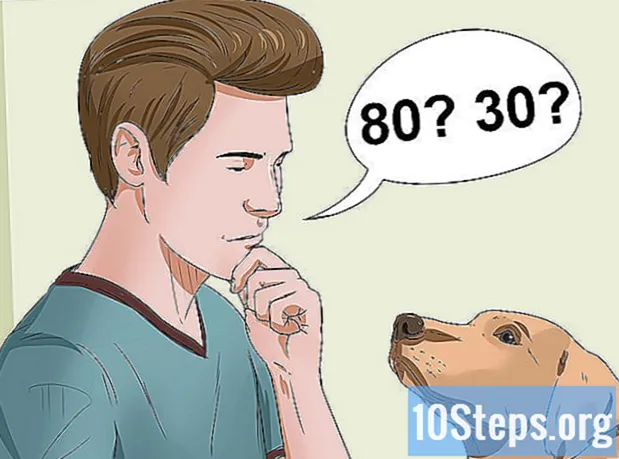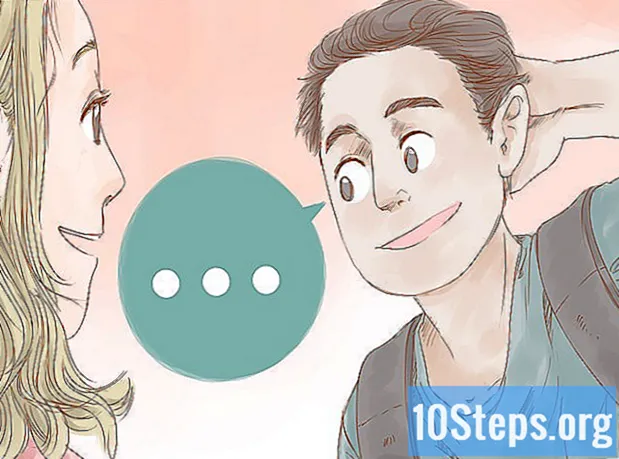مصنف:
Florence Bailey
تخلیق کی تاریخ:
27 مارچ 2021
تازہ کاری کی تاریخ:
17 مئی 2024

مواد
یہ مضمون پڑھیں تاکہ آپ اپنے اوبر اکاؤنٹ تک رسائی حاصل کرنے کے لئے جس پاس ورڈ کو استعمال کرتے ہو اسے تبدیل کریں۔
اقدامات
طریقہ 1 میں سے 1: ایپلی کیشن کا استعمال
اوبر ایپ کھولیں۔ ایسا کرنے کے لئے ، ایک سیاہ مربع کے اندر لفظ اوبر لفظ پر مشتمل آئکن کو تھپتھپائیں۔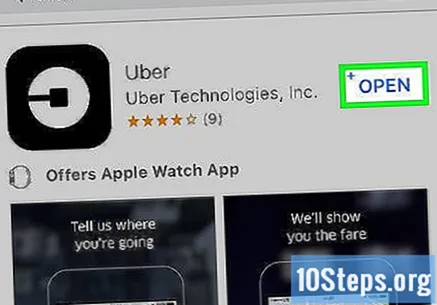
- اگر آپ خود بخود لاگ ان ہوں گے تو آپ کو اپنے اکاؤنٹ سے لاگ آؤٹ کرنے کی ضرورت ہوگی۔

اسکرین کے اوپری بائیں کونے میں ٹچ. کریں۔ ایک مینو کھل جائے گا۔
ترتیبات کو ٹچ کریں۔ آپ کو یہ اختیار مینو کے نیچے مل جائے گا۔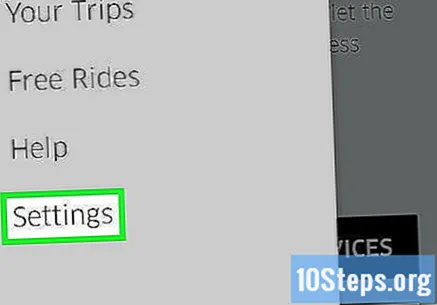
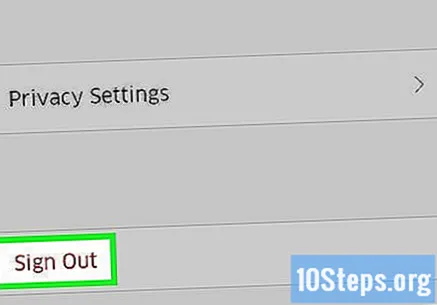
نیچے سکرول کریں اور باہر نکلیں ٹچ کریں۔- ایک بار یہ کام ہو جانے کے بعد ، آپ کو درخواست کے لاگ ان صفحے پر لے جایا جائے گا۔
اپنا فون نمبر درج کریں۔ اپنے اوبر اکاؤنٹ سے وابستہ فون نمبر درج کریں۔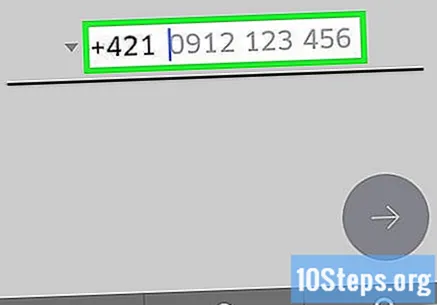
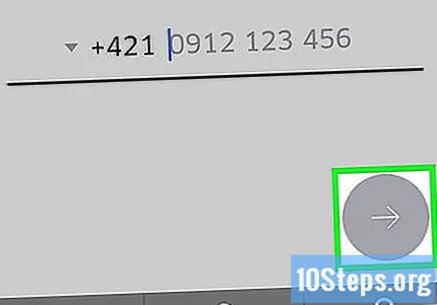
→ بٹن کو چھوئے۔ یہ آپشن اسکرین کے بیچ میں واقع ہے۔
ٹچ میں اپنا پاس ورڈ بھول گیا۔ آپ کو یہ لنک "اپنا پاس ورڈ درج کریں" فیلڈ کے نیچے نظر آئے گا۔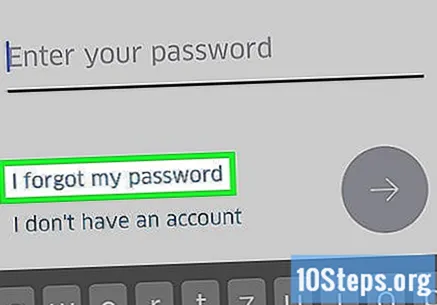
اپنا ای میل کا پتا لکھو. اپنا ای میل پتہ درج کریں جو آپ اپنا اکاؤنٹ بنانے کے لئے استعمال کرتے تھے۔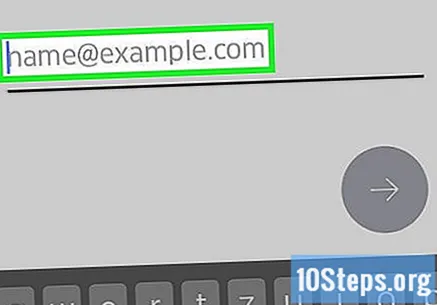
اسکرین کے بیچ میں → آپشن کو ٹیپ کریں۔ اس کام کے بعد ، اوبر آپ کے ای میل پر ایک پیغام بھیجے گا جس میں پاس ورڈ دوبارہ ترتیب دینے والا لنک ہے۔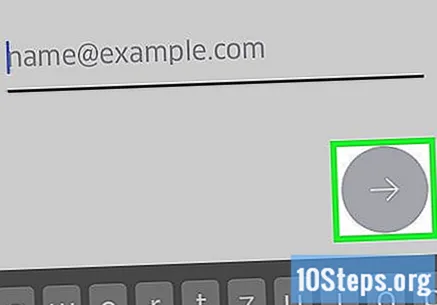
ٹھیک ہے کو چھوئے۔ ای میل کی رسید کی تصدیق کے ل to ایسا کریں۔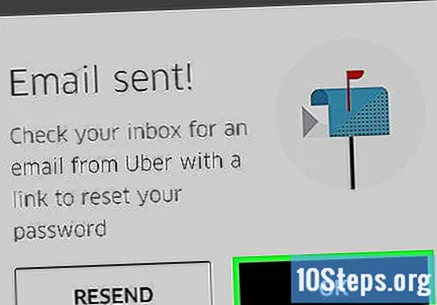
- اگر آپ اسے موصول نہیں کرتے ہیں تو ، ٹیپ کریں دوبارہ بھیجیں.
اپنا ای میل کھولیں۔ اپنے اوبر اکاؤنٹ سے وابستہ ای میل تک رسائی کے لئے استعمال ہونے والی ایپ کو ٹچ کریں۔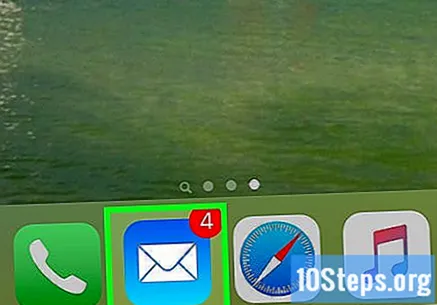
اوبر کے بھیجے ہوئے پیغام کو کھولیں۔ اس کا مضمون "Uber پاس ورڈ دوبارہ ترتیب دینے والا لنک" کی طرح ہوگا۔ اگر آپ کو یہ ای میل اپنے ان باکس میں نہیں ملتی ہے تو ، اسے "سپیم" یا "کوڑے دان" فولڈر میں ڈھونڈیں۔ Gmail کے صارفین اسے "تازہ ترین معلومات" کے فولڈر میں تلاش کرسکتے ہیں۔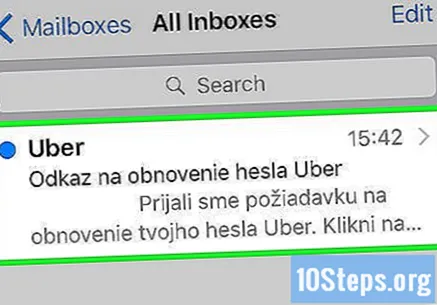
پیغام کے بیچ میں اپنا پاس ورڈ ری سیٹ کریں ٹچ کریں۔ ایک بار یہ کام ہو جانے کے بعد ، آپ کو اوبر ایپ پر پاس ورڈ دوبارہ ترتیب دینے والی اسکرین پر لے جایا جائے گا۔
- آپ سے درخواست کی جاسکتی ہے کہ آپ اپنے آلے کے براؤزر تک رسائی حاصل کریں۔
نیا پاسورڈ درج کریں. یہ کم از کم پانچ حرف لمبا ہونا چاہئے۔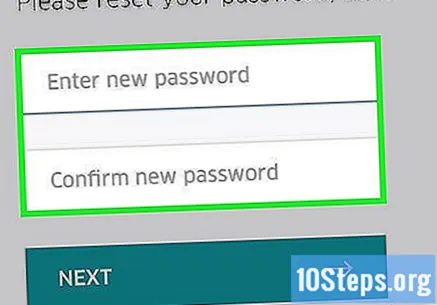
→ بٹن کو چھوئے۔ اگر درج کردہ پاس ورڈ درست ہے تو ، آپ اپنے اکاؤنٹ سے منسلک ہوجائیں گے۔ آپ کا پاس ورڈ کامیابی کے ساتھ تبدیل کردیا گیا ہے۔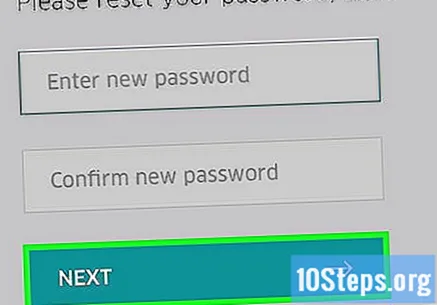
طریقہ 2 میں سے 2: ویب سائٹ کا استعمال
کھولو Uber کی ویب سائٹ.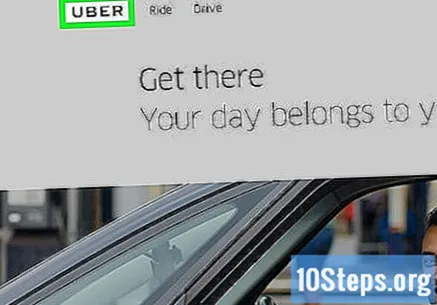
ونڈو کے اوپری بائیں کونے میں ☰ بٹن کو چھوئے۔ ایک مینو ظاہر ہوگا۔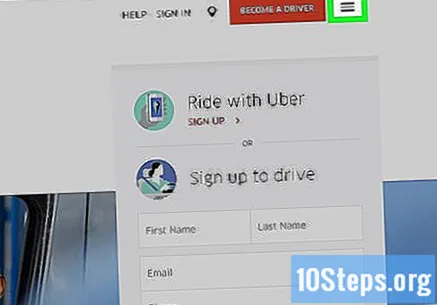
مینو کے اوپری دائیں کونے میں داخل کریں پر کلک کریں۔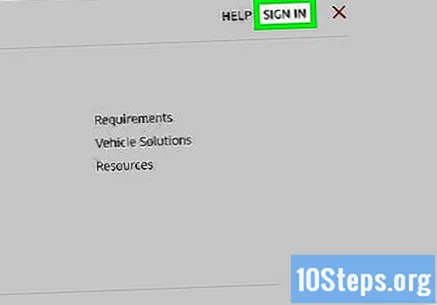
بطور صارف سائن ان پر کلک کریں۔ یہ آپشن صفحہ کے دائیں طرف ہے۔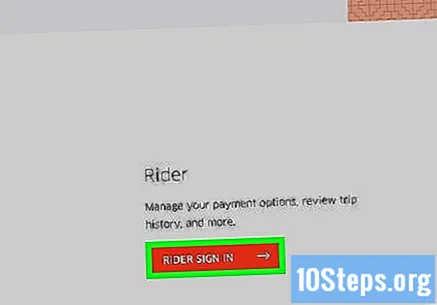
اپنا پاس ورڈ بھول گئے پر کلک کریں؟. آپ کو بٹن کے بالکل نیچے یہ آپشن نظر آئے گا اندر او.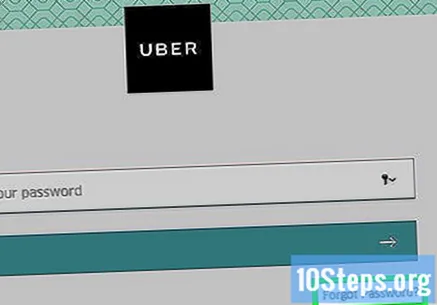
اپنا ای میل کا پتا لکھو. وہ ای میل پتہ درج کریں جو آپ اپنا اوبر اکاؤنٹ بنانے کے لئے استعمال کرتے تھے۔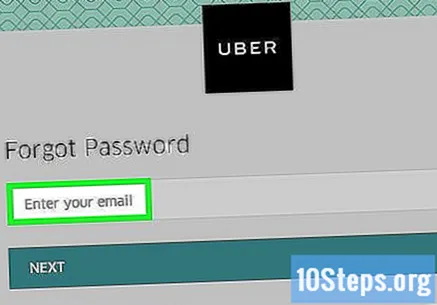
اگلا پر کلک کریں۔ ایک بار یہ کام ہو جانے کے بعد ، پاس ورڈ دوبارہ ترتیب دینے والا لنک تیار ہوگا اور آپ کے اکاؤنٹ سے وابستہ ای میل پتے پر بھیج دیا جائے گا۔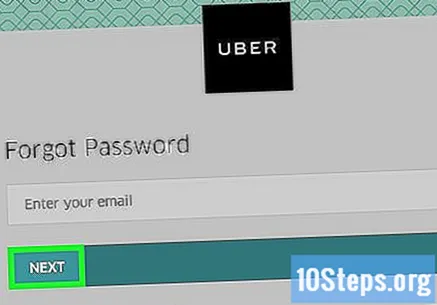
اپنا ای میل کھولیں۔ اپنے اوبر اکاؤنٹ سے وابستہ ای میل تک رسائی حاصل کریں۔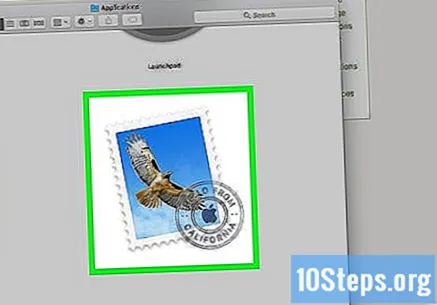
"Uber پاس ورڈ دوبارہ ترتیب دینے والا لنک" کے عنوان سے ای میل پر کلک کریں۔ اگر آپ اسے اپنے ان باکس میں نہیں ڈھونڈ سکتے ہیں تو ، اسے "سپیم" یا "کوڑے دان" فولڈر میں ڈھونڈیں۔ Gmail کے صارفین اسے "تازہ ترین معلومات" کے فولڈر میں تلاش کرسکتے ہیں۔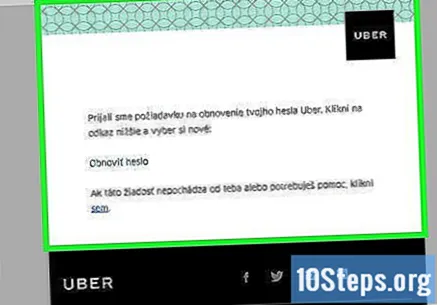
اپنا پاس ورڈ دوبارہ ترتیب دیں کو چھوئیں۔ ایک بار یہ کام ہو جانے کے بعد ، آپ کو پاس ورڈ دوبارہ ترتیب دینے والے فارم پر لے جایا جائے گا۔
نیا پاسورڈ درج کریں. کم از کم پانچ حرفوں کے ساتھ پاس ورڈ درج کریں اور اس کی تصدیق کریں۔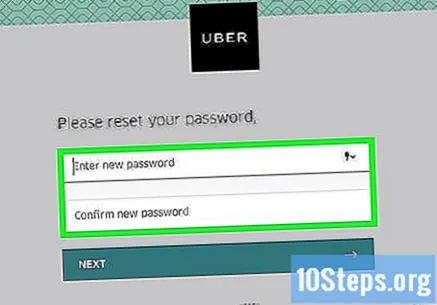
اگلا پر کلک کریں۔ آپ کو یہ اختیار پاس ورڈ فیلڈ کے نیچے مل جائے گا۔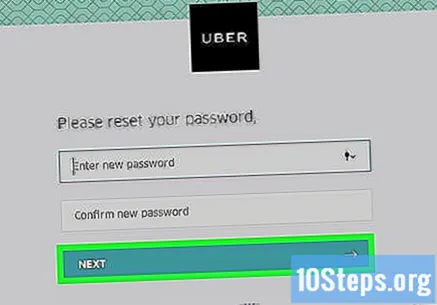
بطور صارف سائن ان پر کلک کریں۔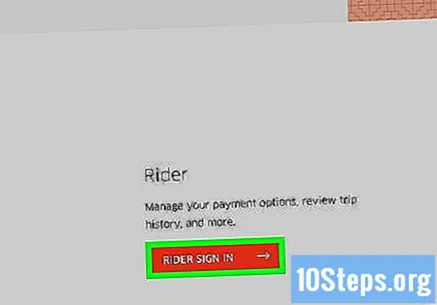
متعلقہ فیلڈز میں اپنا ای میل ایڈریس اور پاس ورڈ درج کریں۔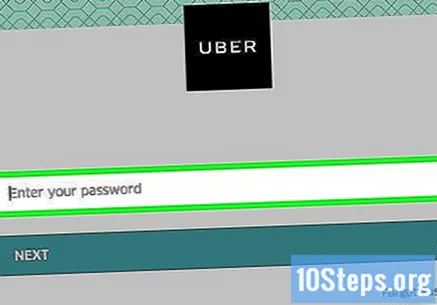
"میں روبوٹ نہیں ہوں" کے ساتھ والے باکس کو چیک کریں۔
سائن ان پر کلک کریں۔ ایک بار یہ کام ہو جانے کے بعد ، آپ کا انتخاب کردہ نئے پاس ورڈ کے ساتھ اپنے اکاؤنٹ سے جڑ جائے گا۔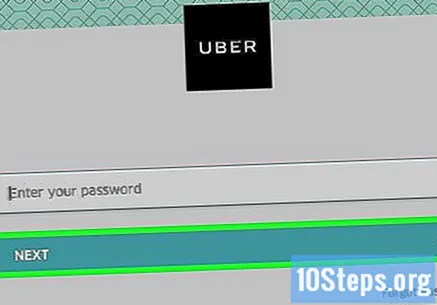
اشارے
- آپ ایسے پاس ورڈ کو رجسٹر نہیں کرسکتے جو پہلے استعمال ہوا ہو۔
- پاس ورڈ کی تبدیلی کا اطلاق آپ کے استعمال کردہ تمام پلیٹ فارمز پر ہوگا۔ اس طرح ، اگر آپ اپنے اسمارٹ فون ایپلی کیشن پر یہ عمل انجام دیتے ہیں تو بھی ، آپ کو کمپیوٹر کے براؤزر کے ذریعہ اپنے اکاؤنٹ تک رسائی حاصل کرنے کے لئے نیا پاس ورڈ استعمال کرنے کی ضرورت ہوگی۔ جب تک آپ لاگ آؤٹ نہیں کرتے اور اپنا نیا پاس ورڈ دوبارہ داخل نہیں کرتے ہیں اس وقت تک سروس میں خرابی پیدا ہوسکتی ہے۔
انتباہ
- اپنا پاس ورڈ تبدیل کرنے یا اپنے کریڈٹ کارڈ کی تفصیلات درج کرنے سے پہلے یقینی بنائیں کہ آپ کسی محفوظ نیٹ ورک سے جڑے ہیں۔